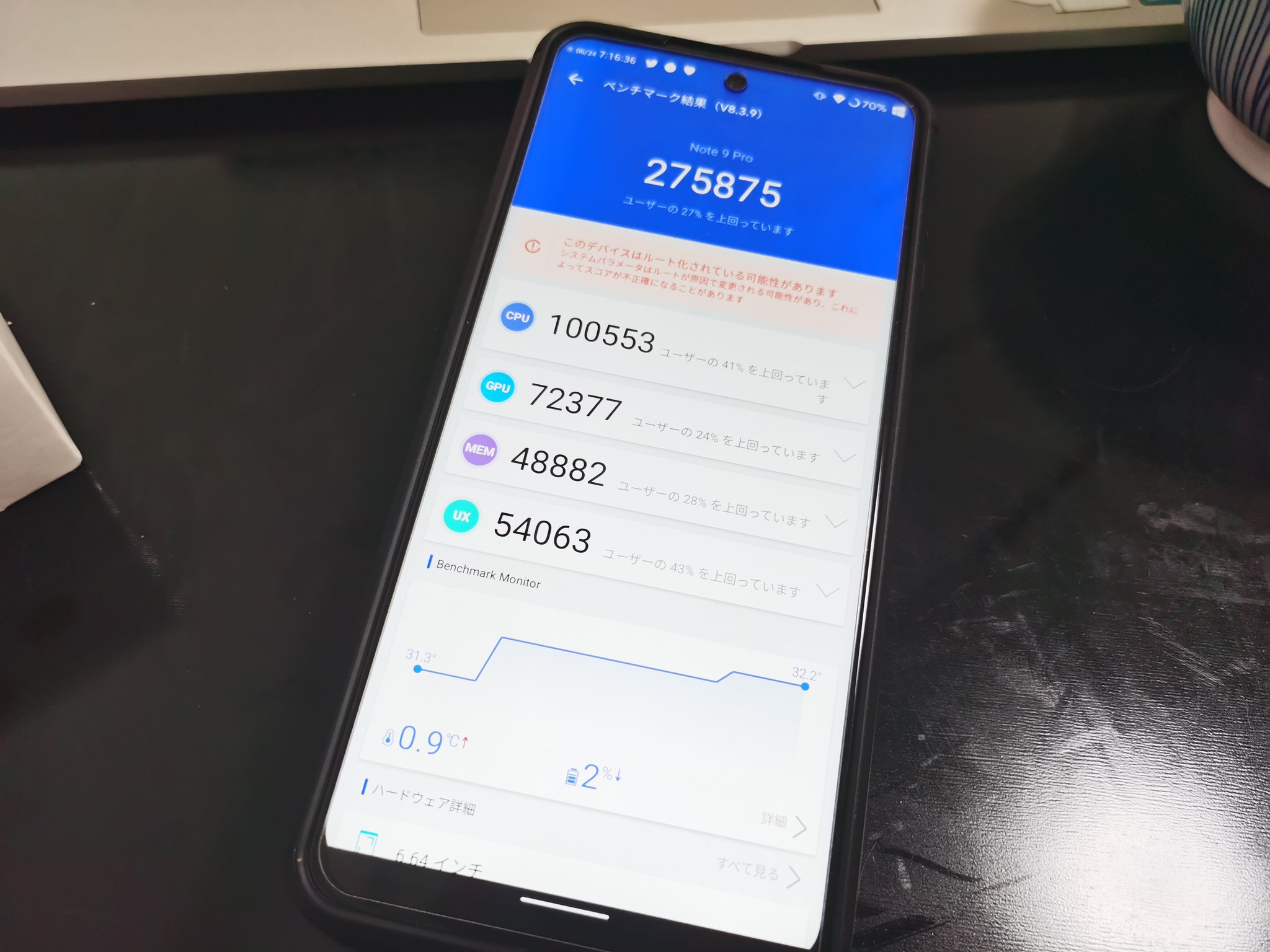勝手ながら売却したのでサポートが難しくなります。すいません!
2021/03/9追記
今現在はArrowOSがおすすめです。インストール方法は変わりません。
カスタマイズ項目が少ないですが。。。
2020/12/22追記:古いので新しく書きます。このバージョンは開発停止になりました。
↓書けました。動画も作ってみました。
2020/10/27追記: Xiaomi系端末にAOSP系ROMをインストールする場合ベースのMIUIバージョンによって不具合が発生します。現在では11.0.8.0のROMが推奨されています。

2020/07/12追記:MIUI Grobal 11.0.9.0のバージョンからEvolutionXをインストールするとWifiが使えなくなるバグがあるようです。11.0.7.0の初期ROMを焼いてからインストールしましょう。ダウングレードで死ぬようなことはないです。
Xiaomi Redmi note 9s日本版4GB/64GBモデル Amazonで購入
新品購入後速攻アンロック申請し、アンロック期間が終わり、無事BLUできてカスタムリカバリも導入できたので人気のカスタムROMのEvolutionXをインストールしていこうと思う。
MIUIの広告、不審な通信が嫌な人はカスタムROMをインストールしてピュアアンドロイド端末に変えてしまおう。Wifiバグも消えます。
TWRP導入などは前回の記事へ
https://mitanyan98.hatenablog.com/entry/2020/06/24/085053
カスタムROMをインストールすることで保証は無くなります。また、文鎮化のリスクもあります。自己責任でお願いします。
Fastbootさえ生きていれば初期ROM焼けるが・・・
初期ファームのインストール (情報古いです。v11.0.8.0と置き換えて読んでください)
MIUIバージョン11.0.9.0だとEvoXインストール後Wifiが使えなくなるバグがあるようです。なので過去のv11.0.8.0にダウングレードしてからインストール作業を行うようにしましょう。
過去ROMのDL

Global→Fastboot Stable→11.0.7→Download
で初期ファームがダウンロードされます。
Xiaomi ADB/Fastboot toolを用いたROM焼き
の手順でダウンロードしたファームウェアをFastbootモードからインストールします。
TWRP、各種設定は初期化されるので都度インストールしてください。
ROMのダウンロード
Sourceforgeから最新版のROMをダウンロードする。
EvolutionXはGappsが不要なので他にダウンロードするものはない。
Root化したい場合
https://github.com/topjohnwu/Magisk/releases/latest
から最新のMagiskのzipをダウンロードしておく
TWRPのバグ対策
Redmi note 9sのTWRPはスリーブから復帰するとタッチ操作できなくなるバグがあります。最新版でも直っていないのでスリープしない設定にする必要があります。
Settings→時計の隣(真ん中)の項目→Enable screen timeoutのチェックを外す



ROM焼き
- 音量上と電源ボタンを同時押ししリカバリーモードで起動する。

- PCに接続し、内部ストレージにROMのZipをコピーする。

- Wipeから、Advanced wipe、Dataのみチェックを入れてWipeする。



Swipe to ~で実行 - Installから、ROMを選びインストールする。



●注意:ここでMagiskをインストールすると起動しません。初回セットアップ後にインストールすることで動作します
- インストールが終わったら左下のWipe Cache/dalvikを押しキャッシュをwipeする。終わったらReboot systemを押し再起動する。



- 再起動時、リカバリが起動してしまった場合、Wipe→Format Data→"yes"と入力しEnter、でフォーマットします。終わったらReboot systemで再起動します。
内部データは全部消えます。


- EvolutionXが立ち上がります。


とてもPixelっぽい - (おぷしょん)初回セットアップを終わらせたらリカバリからMagiskを焼く。Root化が完了する。
まとめ
2018年くらいの方法とは異なりちょっと癖があるインストール方法だった。Magiskインストールでだいぶ手こずり7回くらい初期化を繰り返したので気を付けてほしい。3,5の辺。
Bandは変更されないのでプラチナバンドもそのまま使えます。LINEモバイルドコモ回線で確認
EvolutionXはAOSPをベースに見た目をいろいろ変えられるようになっており機能面も拡張されていて良いROMだと思った。Antutuのベンチマークを回してみると4GB/64GBモデルでも27万点を越した。MIUIと違い雪のステージをスキップされなかったようです。
難点としては標準カメラが使えないです。MIUI独自機能(セカンドスペース、ツインアプリなど)も使えなくなります。
→ANXcameraというアプリをTWRPでフラッシュするとカメラは使えます。
以上です。よきカスタムROMライフを!